Како користити Гноме Схелл екстензије
ГНОМЕ је лака и ефикасна радна површина. Додавање екстензија чини ГНОМЕ још ефикаснијим и продуктивнијим. ГНОМЕ Схелл екстензије су апликације које се могу инсталирати и које проширују скуп функција радне површине.
Схелл Ектенсионс раде само са ГНОМЕ 3.0 и новијим верзијама и са радном површином ГНОМЕ Схелл. Већина модерних Линук дистрибуција које користе ГНОМЕ долази са ГНОМЕ Схелл-ом, укључујући Убунту, Дебиан и Федора.
Шта су ГНОМЕ схелл екстензије?
ГНОМЕ Схелл, један од многих Линук десктопс, обезбеђује основни кориснички интерфејс за ГНОМЕ. То је начин на који комуницирате са апликацијама (као што је ЛибреОффице) и услугама (као што је штампање).
Подразумевано, ГНОМЕ Схелл има скуп функција које одређују програмери. Међутим, са додатком екстензија ГНОМЕ Схелл-а, могуће је ићи даље од подразумеваног скупа функција. ГНОМЕ Схелл екстензије су делови кода које су написали програмери трећих страна, који мењају начин на који ГНОМЕ радна површина функционише и додају мале функције које побољшавају употребљивост ГНОМЕ-а.
Уз ГНОМЕ Схелл Ектенсионс, можете додати елегантну (и ефикасну) прикључну станицу на радну површину, моћан међуспремник, мени на радној површини (за лакше покретање апликација) и још много тога. Пре него што зароните превише у било коју листу могућих проширења, сазнајте како да инсталирате и користите ове згодне алате.
Омогућите ГНОМЕ екстензије преко вашег претраживача
Инсталација ГНОМЕ екстензија је једноставна. Међутим, пре него што инсталирате екстензије, водите рачуна о неколико зависности. Ево како:
-
Отворите прозор терминала, а затим издајте команду за инсталацију.
За Федора, унесите:
судо днф инсталл цхроме-гноме-схелл
За Убунту, унесите:
судо апт инсталл цхроме-гноме-схелл
-
Отворите веб прегледач и идите на инсталатер проширења претраживача страна. Када се то од вас затражи, изаберите Дозволи.

-
Када се то од вас затражи, изаберите Додати.

Поново покрените веб прегледач и спремни сте да инсталирате ГНОМЕ Схелл екстензију.
Инсталирајте ГНОМЕ проширење
ГНОМЕ Схелл екстензије се инсталирају са званичника Страница ГНОМЕ Ектенсионс.Не морате да издајете команде (изван инсталирања зависности) или тражите екстензије у продавници апликација дистрибуције. Такође, процес инсталирања екстензија ГНОМЕ Схелл-а је исти, без обзира коју верзију Линук-а користите (све док је ГНОМЕ Схелл радна површина).
Да бисте инсталирали проширење, отворите веб прегледач и идите на страницу ГНОМЕ Ектенсионс. Некада:
-
Потражите проширење које желите да инсталирате. Да бисте изабрали екстензију, померите прекидач на на положај.

-
Када се то од вас затражи, изаберите Инсталирај.
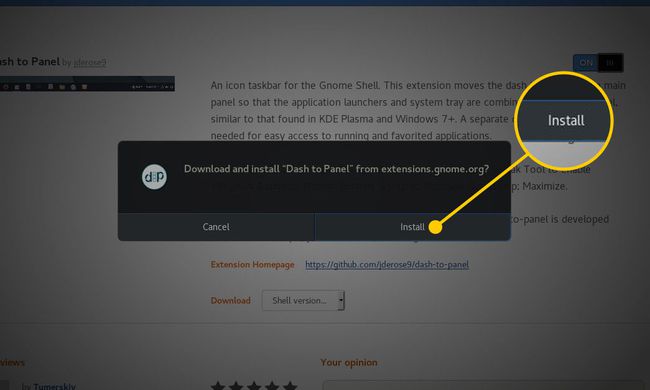
Дозволите да се инсталација заврши.
Ваш додатак је спреман за употребу.
Конфигуришите ГНОМЕ Схелл Ектенсионс
Нека проширења укључују опције конфигурације. Да бисте конфигурисали екстензију, освежите страницу прегледача (изаберите Освјежи на траци са алаткама претраживача или притисните Ф5 тастер на тастатури). Ново дугме за конфигурацију се појављује поред прекидача. Кликните на то дугме да бисте приказали опције конфигурације за проширење.
Не нуди свако проширење опције конфигурације. Ако освежите страницу прегледача екстензије, а не видите дугме за конфигурацију, проширење не садржи опције.
Онемогућите и избришите екстензије
Онемогућавање и брисање екстензије је једноставно као и инсталирање. Онемогућавање екстензије оставља проширење инсталирано, али га онемогућава тако да се не појављује на радној површини. Брисање екстензије деинсталира са радне површине.
Ево како да урадите сваки:
- Да бисте онемогућили проширење, вратите се на веб страницу проширења и померите прекидач на ВАН положај.
- Да бисте избрисали проширење, вратите се на веб страницу проширења и кликните на Икс у црвеној кутији. Од вас се не тражи уклањање; аутоматски се деинсталира.
